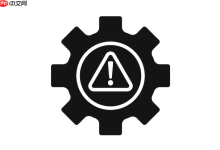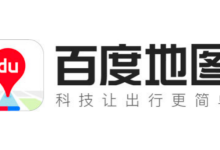首先使用Safari的打印功能可将网页保存为PDF:打开网页后按Command+P,点击PDF按钮并选择另存为PDF,设置文件名和保存位置后完成导出。其次通过共享菜单快速保存:点击工具栏共享按钮,选择创建PDF或另存为PDF,系统生成后保存即可。最后如需打印纸质文档,可在打印面板中调整纸张大小、方向、边距及缩放比例,确认打印机设置后点击打印执行操作。

如果您在浏览网页时需要保存内容或进行打印,但不确定如何在 Safari 浏览器中操作,可能会错过重要信息。以下是完成该任务的具体步骤:
本文运行环境:MacBook Air,macOS Sonoma
一、使用打印功能导出为PDF
通过 Safari 的打印功能,可以将当前网页以 PDF 格式保存到本地磁盘,便于离线查看和归档。
1、打开 Safari 浏览器并加载您需要保存的网页。
2、点击菜单栏中的文件,然后选择打印,或直接按下快捷键Command + P。
3、在弹出的打印窗口中,点击左下角的PDF按钮。
4、从下拉菜单中选择另存为 PDF。
5、设置保存位置、文件名以及是否需要加密等选项,最后点击保存按钮完成导出。
二、通过共享菜单快速保存为PDF
利用 macOS 系统集成的共享功能,可以在不进入打印界面的情况下快速生成并保存 PDF 文件。
1、确保目标网页已在 Safari 中完全加载。
2、点击 Safari 工具栏上的共享按钮(方框带向上箭头)。
3、在弹出的共享菜单中,选择创建 PDF或另存为 PDF选项。
4、系统将自动生成 PDF 并打开预览窗口,点击右上角的完成后选择保存路径即可。
三、调整页面布局后打印纸质文档
当需要实际打印纸质版时,可预先设置边距、方向和缩放比例,确保输出效果符合预期。
1、在 Safari 中打开要打印的网页,按下Command + P调出打印面板。
2、在右侧边栏中设置纸张大小、纵向/横向以及页边距。
3、展开更多设置选项,可根据需要添加页眉页脚或调整缩放比例。
4、确认打印机已连接并选择正确的设备,点击打印按钮执行操作。

 路由网
路由网